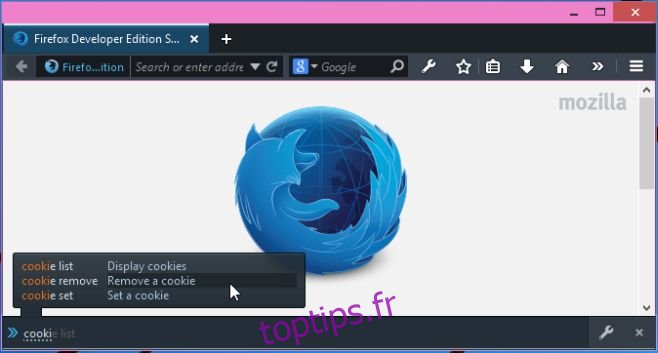Firefox a toujours été le navigateur incontournable des développeurs. Cette préférence vient du fait que Mozilla considère toujours les besoins des développeurs ainsi que des utilisateurs finaux à chaque itération de son navigateur. L’entreprise se fait une priorité de fournir les meilleurs outils de développement et, dans ce but, elle a récemment lancé Firefox Developer Edition. Ce navigateur, selon les propres mots de Mozilla, est un navigateur pour les développeurs créé par des développeurs. Il propose des outils incroyables et il va sans dire qu’il n’est pas destiné à l’utilisateur moyen, bien que les développeurs puissent s’y fier pour fonctionner comme un navigateur fiable lorsque / si nécessaire. Là où Firefox Developer Edition est quelque peu familier dans les outils qu’elle fournit, il faudra un certain temps pour se familiariser avec tout cela. Si vous avez commencé à l’utiliser, vous avez peut-être constaté qu’il n’y a pas de moyen évident de supprimer les cookies. Cet article explique comment afficher, modifier et supprimer les cookies dans Firefox Developer Edition.
Firefox Developer Edition a un outil de développement très populaire que Firefox prend également en charge; la barre d’outils du développeur. Le moyen le plus simple d’afficher et / ou de supprimer les cookies stockés par une page Web est de passer par la barre d’outils du développeur. Pour ouvrir la barre d’outils, tapez Maj + F2. Il existe trois commandes disponibles pour les cookies et, comme la barre d’outils de Firefox, celle de Developer Edition proposera des commandes au fur et à mesure de la saisie, ce qui facilitera encore plus la recherche de la bonne.
Les trois commandes prises en charge sont
liste de cookies – Répertorie tous les cookies stockés par la page actuelle
cookie remove – Supprimer tous les cookies stockés par la page en cours
cookie set – Configurez les cookies pour la page actuelle
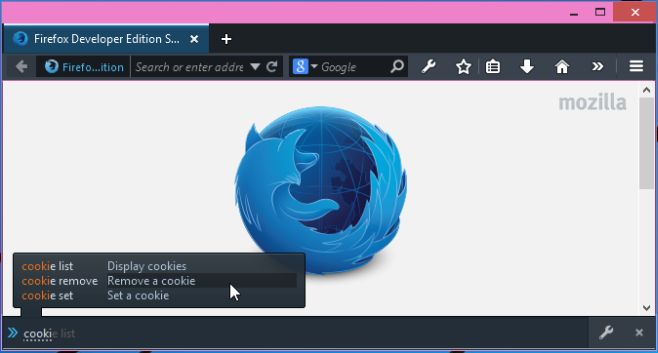
Exécutez la commande de liste de cookies pour afficher tous les cookies enregistrés par la page dans une liste. Si vous souhaitez supprimer les cookies de manière sélective, c’est la manière de le faire. Sous chaque cookie, il y aura un bouton «Supprimer». De même, il existe un bouton «Modifier» qui vous permet de le modifier. Pour faire un nettoyage complet de tous les cookies stockés par une page Web, exécutez simplement la commande de suppression de cookie et vous avez terminé.
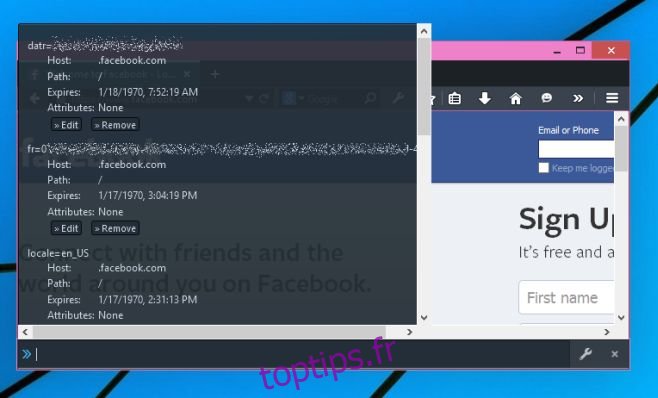
Si vous avez des conseils utiles pour Firefox Developer Edition, faites-le nous savoir dans les commentaires. Bon développement.